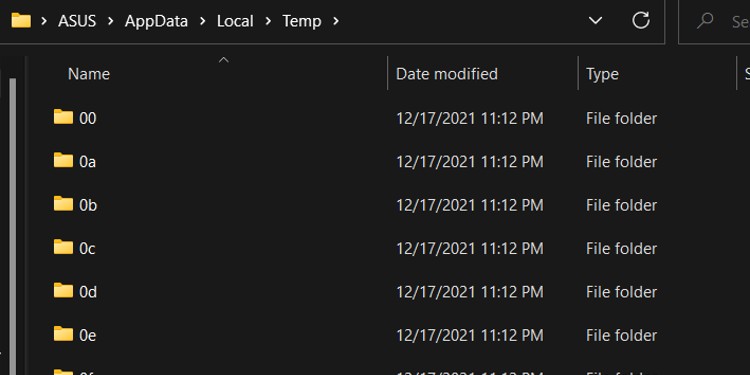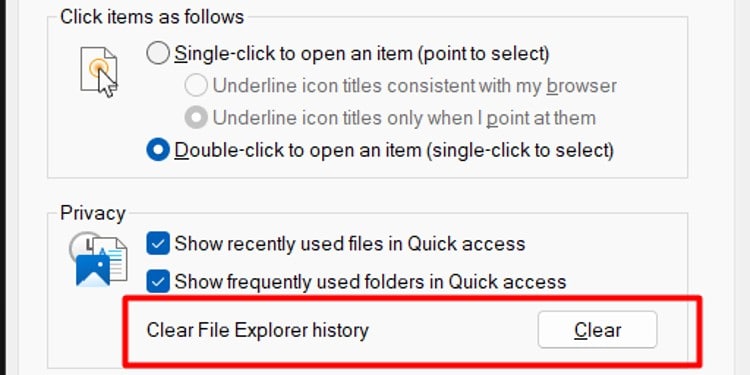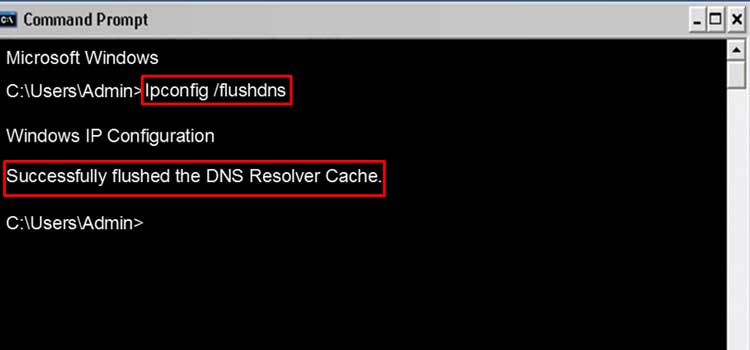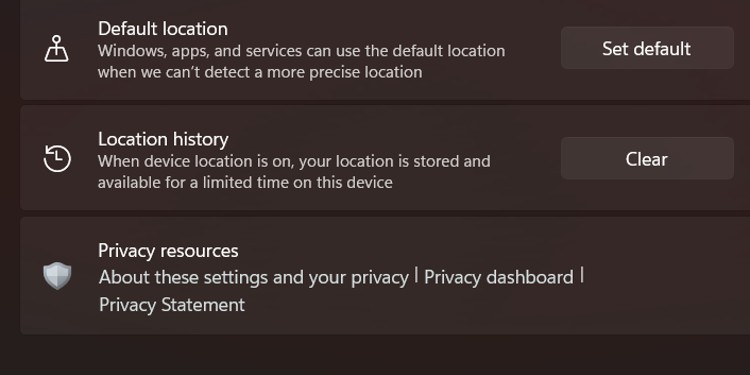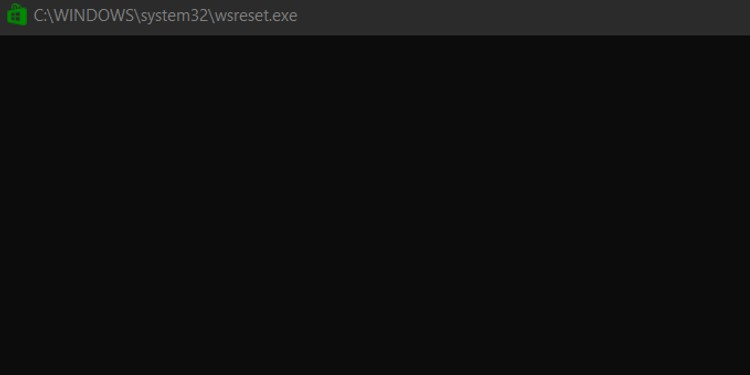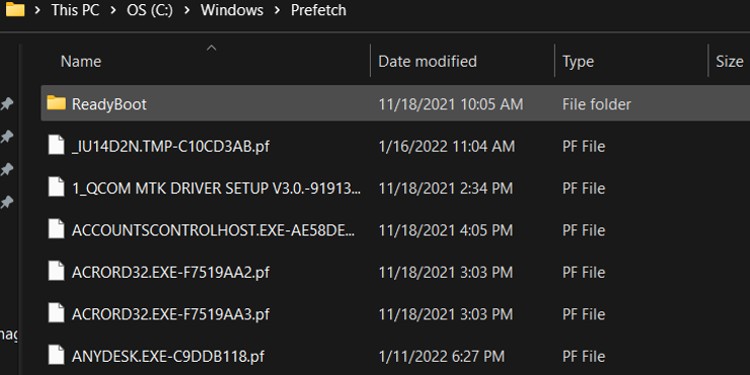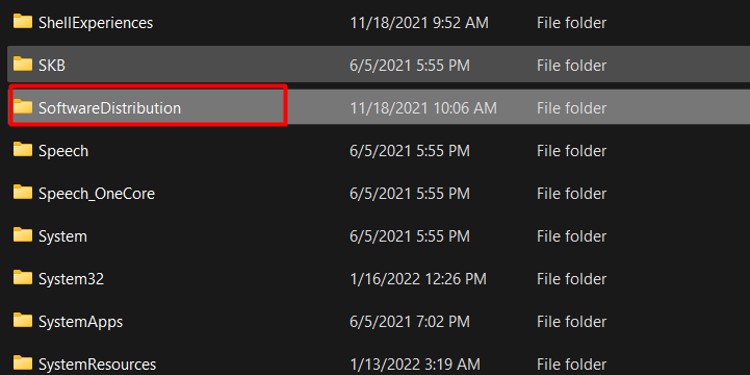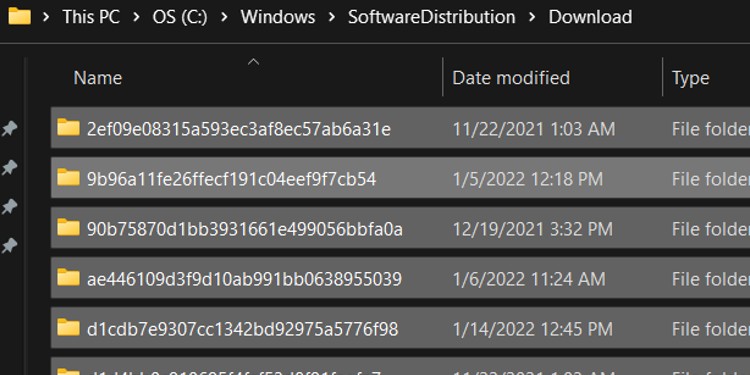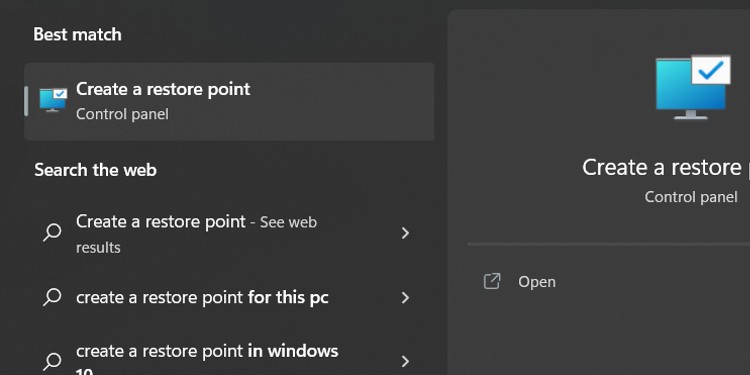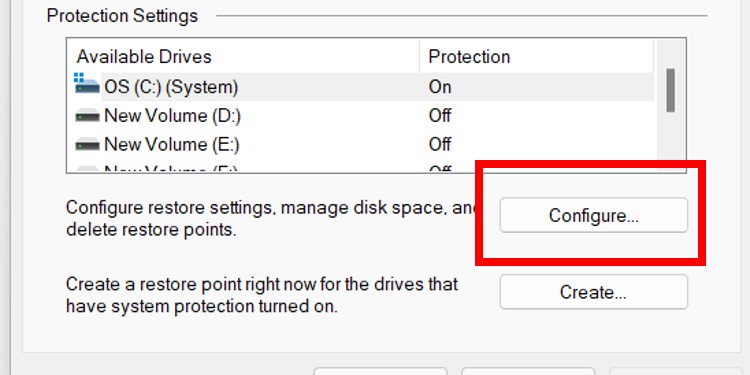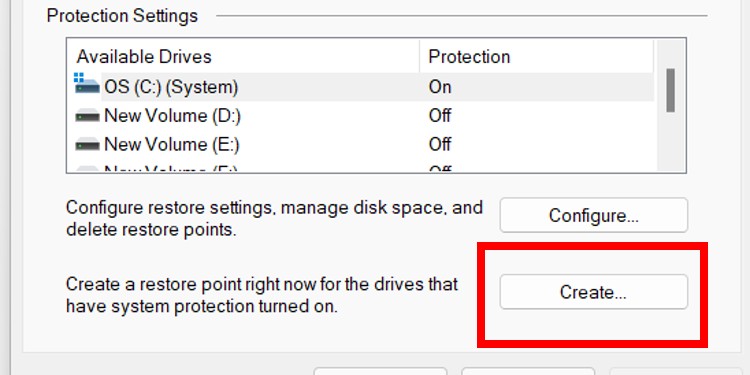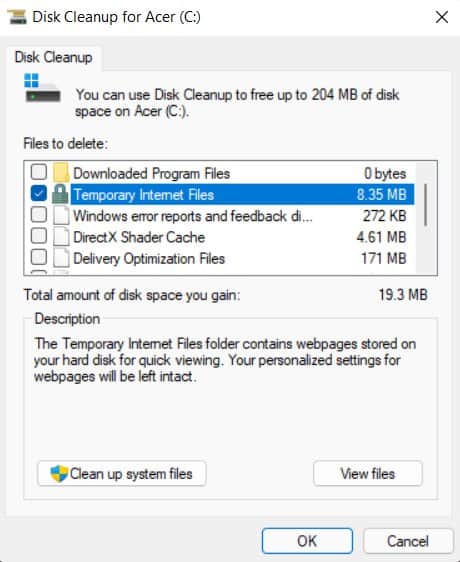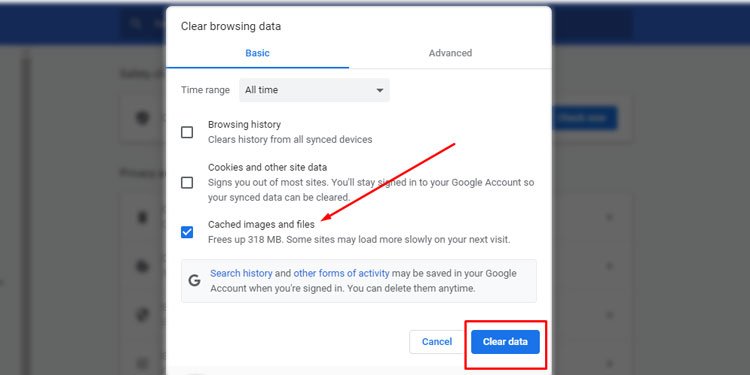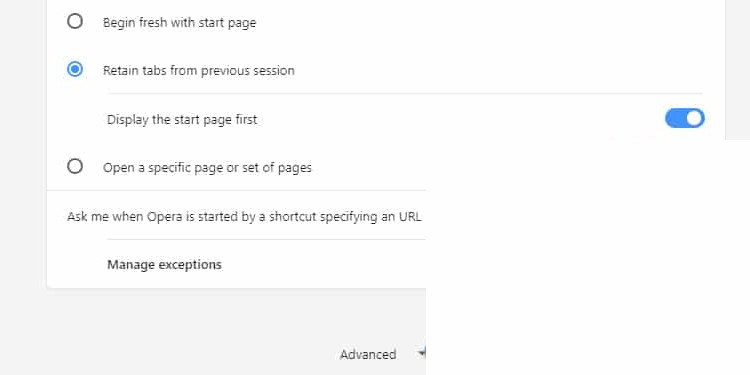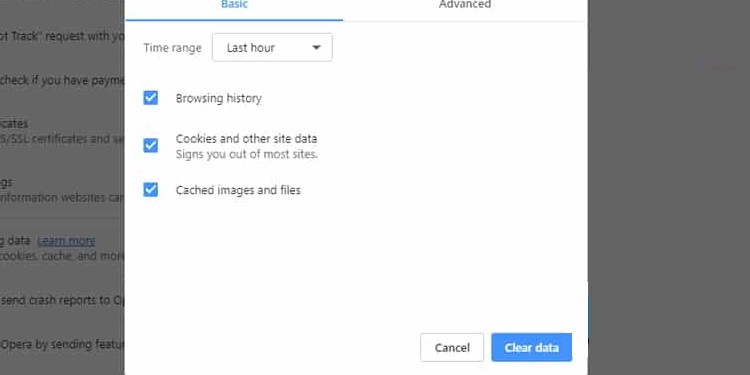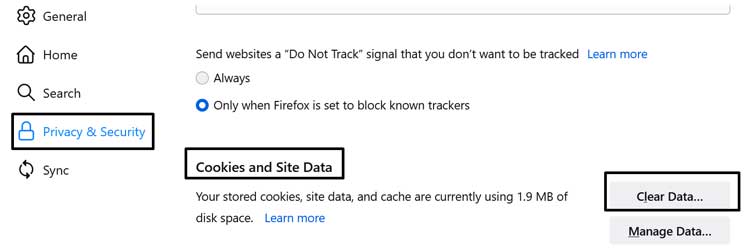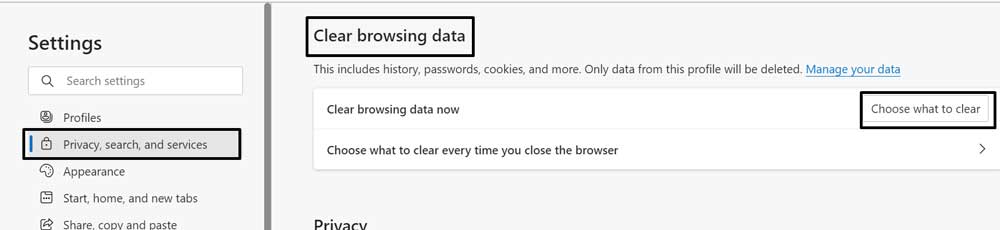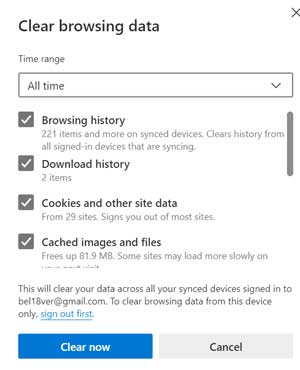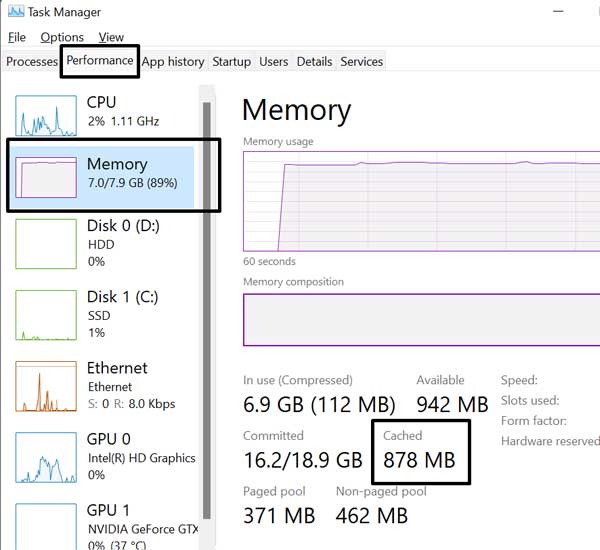Cada vez que abre una aplicación o visita un navegador, su dispositivo almacena sus datos, lo que se conoce como caché. Hacer esto permite que el dispositivo procese más rápido la próxima vez que visite el mismo navegador o aplicación.

Muchos archivos de caché se acumulan con el tiempo. Cuando no se borra, puede corromperse y hacer que los dispositivos se vuelvan más lentos o que las aplicaciones se bloqueen.
Windows almacena varios cachés diferentes en diferentes ubicaciones. Entonces, veamos cómo borrar el caché en Windows.
¿Cómo borrar el caché en Windows?
Para borrar el caché en Windows, puede revisar los diferentes cachés en las diferentes ubicaciones en las que están almacenados y borrarlos según corresponda.
Caché de archivos
Windows puede almacenar una gran cantidad de archivos temporales que ya no son necesarios. La mayoría de ellos se guardan en la caché de archivos locales.
Puedes seguir los siguientes pasos para encontrarlos:
- Presione el atajo Win+ R para abrir el cuadro de comando Ejecutar.
- Escriba %temp% y haga clic en Aceptar.
- Presione Ctrl + A para seleccionar todos los archivos.
- Haga clic derecho en los archivos.
- Seleccione Eliminar.
Tenga en cuenta que Windows no le permite eliminar archivos temporales o programas que se estén ejecutando en segundo plano.
Caché del explorador de archivos
La memoria caché del Explorador de archivos está relacionada con los distintos archivos y carpetas de su dispositivo.
Para eliminar el caché del explorador de archivos, puede seguir los pasos a continuación:
- Haga clic en el ícono de Carpeta ubicado en la barra de tareas inferior.
- Haga clic en los tres puntos (. . .) ubicados en el menú superior derecho.
- Seleccione el menú Opciones.
- En la pestaña General, vaya a Privacidad.
- Seleccione Borrar, ubicado junto a Borrar historial del Explorador de archivos.
Caché del sistema de nombres de dominio (DNS)
El caché de DNS almacena datos relacionados con el sitio web visitado recientemente. Guarda el nombre de dominio y la dirección IP del sitio web que se visualiza desde el dispositivo.
Para eliminar la caché de DNS, puede seguir los pasos a continuación:
- Haga clic en la pestaña Buscar ubicada en la parte inferior izquierda de su Windows.
- Escriba Símbolo del sistema.
- Haga clic con el botón derecho en Símbolo del sistema.
- Seleccione Ejecutar como administrador.
- Escriba ipconfig/flushDNS.
- Seleccione Entrar.
- Recibirá un mensaje en la misma ventana que indica que se vació correctamente la caché de resolución de DNS.
Caché de ubicación
El historial de ubicaciones se guarda mediante software y aplicaciones que utilizan la información de su ubicación.
Para eliminar el caché de ubicación; puedes seguir los siguientes pasos:
- Haga clic en el logotipo de Windows en la parte inferior izquierda.
- Haga clic en Configuración, indicado por el icono de engranaje.
- Desplácese hacia abajo hasta Privacidad.
- En el menú de la izquierda, seleccione Ubicación en Permisos de la aplicación.
- Desplázate hacia abajo hasta Historial de ubicaciones.
- Seleccione Borrar.
Caché de la tienda de Windows
La memoria caché de la Tienda Windows guarda archivos relacionados con las diferentes aplicaciones y software descargados de la Tienda Windows.
Para eliminar el caché de la tienda de Windows, puede seguir los pasos a continuación:
- Presione el atajo Win+ R para abrir el cuadro de comando Ejecutar.
- Escriba wsreset.exe y haga clic en Aceptar.
- Aparecerá un cuadro en blanco para indicar que se está borrando el caché.
- Una vez hecho esto, se abrirá Microsoft Store, que puedes cerrar.
Caché de captación previa
Prefetch cobra los archivos de los programas que abre con más frecuencia y, por lo tanto, reduce el tiempo de carga de esas aplicaciones.
Para borrar sus cachés de captación previa, puede seguir los pasos:
- Presione el atajo Win+ R para abrir el cuadro de comando Ejecutar.
- Escriba captación previa y haga clic en Aceptar.
- Haga clic en Continuar en el mensaje de aviso.
- Esto vinculará a la carpeta de captación previa.
- Presione Ctrl + A para seleccionar todos los archivos.
- Haga clic derecho en los archivos.
- Seleccione Eliminar.
Caché de distribución de software
La carpeta de distribución de software contiene caché relacionada con sus actualizaciones de software que no necesita después de la actualización. Los archivos también se pueden eliminar de forma segura, ya que puede descargarlos nuevamente si es necesario.
Para borrar el caché de distribución de software, puede seguir los pasos a continuación:
- Haga clic en el ícono de Carpeta ubicado en la barra de tareas inferior para abrir el Explorador de archivos.
- En el menú de la izquierda, seleccione Esta PC.
- Haga clic en Unidad C.
- Desplácese hacia abajo para encontrar Windows y haga clic en él.
- Desplácese hacia abajo hasta la carpeta Distribución de software y haga clic en ella.
- Haga clic en Descargar.
- Presione Ctrl + A para seleccionar todos los archivos.
- Haga clic derecho en los archivos.
- Seleccione Eliminar.
Punto de restauración del sistema
El punto de restauración del sistema ayuda a los usuarios a recuperarse de una falla del sistema. Sin embargo, la mayoría de los archivos de caché no son necesarios y ocupan mucho espacio en su disco duro.
Puede seguir los pasos para borrar el punto de restauración del sistema:
- Haga clic en la pestaña Buscar ubicada en la parte inferior izquierda de su Windows.
- Escriba Crear un punto de restauración y haga clic en él.
- Haga clic en Configurar.
- Puede ver cuánto espacio ocupa el punto de restauración del sistema.
- Haga clic en Eliminar para eliminar el punto de restauración del sistema.
Deberá crear al menos un punto de restauración del sistema para proteger su dispositivo; puedes seguir los pasos para hacerlo:
- Vuelva al cuadro Crear un punto de restauración.
- Haga clic en Crear.
- Introduzca cualquier nombre para el sistema.
- Haz clic en Crear.
Como verás, el nuevo sistema ocupará mucho menos espacio en tu disco duro.
Uso del Liberador de espacio en disco
Windows también tiene un programa integrado de Liberador de espacio en disco que le permite limpiar archivos de caché.
Para hacerlo, puede seguir los siguientes pasos:
- Haga clic en la pestaña Buscar ubicada en la parte inferior izquierda de su Windows.
- Escriba Liberador de espacio en disco y haga clic en él.
- Seleccione la unidad C.
- Haga clic en Aceptar.
- Seleccione Archivos temporales de Internet y otros archivos que desee eliminar.
- Haga clic en Limpiar archivos del sistema.
- Seleccione la unidad C.
- Haga clic en Aceptar.
- Una vez que la herramienta Limpiar escanea su dispositivo, el cuadro también recomendará otros archivos para limpiar.
- Haga clic en Aceptar .
¿Cómo borrar el caché en los navegadores?
Además de las aplicaciones de Windows, también puede borrar los archivos de caché almacenados en su navegador.
Para borrar el caché en varios navegadores, puede seguir los pasos a continuación:
Google Chrome
Para borrar el caché en Google Chrome, puede seguir los pasos a continuación:
- Haz clic en los tres puntos horizontales, ubicados en la esquina superior derecha de tu ventana de Chrome.
- Ir a Historia.
- Haga clic en Borrar datos de navegación.
- Elige el rango de tiempo.
- Marque la opción Imágenes y archivos en caché.
- Haga clic en Borrar datos.
Ópera
Para borrar el caché en Opera, puede seguir los pasos a continuación:
- Haga clic en el ícono de ópera en la parte superior izquierda de su ventana de Opera.
- Seleccione Configuración.
- Haga clic en Avanzado ubicado en la parte inferior del cuadro.
- Seleccione Borrar datos de navegación.
- Elija su rango de tiempo y verifique las imágenes y archivos almacenados en caché.
- Haga clic en Borrar datos.
Explorador de Internet
Para borrar el caché en Internet Explorer, siga los pasos a continuación:
- Haga clic en el icono de engranaje en la parte superior derecha de la página.
- Seleccione Seguridad.
- Seleccione Eliminar historial de navegación.
- Seleccione Archivos temporales de Internet y archivos de sitios web.
- Haga clic en eliminar.
Firefox
Para borrar el caché en Firefox, puede seguir los pasos a continuación:
- Haga clic en el icono de la hamburguesa en la esquina superior derecha de su navegador.
- Ir a la configuración.
- Haga clic en Privacidad y seguridad.
- En Cookies y datos del sitio, haga clic en Borrar datos.
- Seleccione Contenido web en caché y haga clic en Borrar.
Borde de Microsoft
Para borrar el caché en Microsoft Edge, puede seguir los pasos a continuación:
- Haga clic en los tres puntos, ubicados en la esquina superior derecha.
- Ir a la configuración.
- Selecciona Privacidad Búsqueda y servicios
- Desplácese hacia abajo hasta Borrar datos de navegación y haga clic en Elegir qué borrar.
- Seleccione los datos que desea eliminar, incluidas las imágenes y archivos almacenados en caché, y haga clic en Borrar
¿Cómo verificar la memoria caché en Windows 10?
Puede averiguar cuánto de su RAM está siendo utilizado por el caché siguiendo los pasos a continuación:
- Haga clic en el logotipo de Windows.
- Busque el Administrador de tareas y haga clic en él.
- Haga clic en la pestaña Rendimiento.
- Vaya a Memoria en el panel izquierdo.
- Puede ver cuánta memoria hay en caché bajo el título En caché.
Preguntas frecuentes:
¿Cómo borrar la memoria RAM en Windows 10?
El uso excesivo de RAM nunca es bueno para su sistema. Por lo tanto, una manera fácil de borrar su RAM en Windows es desinstalar aplicaciones y funciones innecesarias.
Puede seguir los siguientes pasos para hacerlo:
- Vaya al logotipo de Windows.
- Escriba Aplicaciones y funciones.
- Encontrarás todas las aplicaciones que están instaladas.
- Haga clic en las aplicaciones que ya no necesita.
- Haga clic en Desinstalar.
¿Cómo borrar el caché en Windows 7?
La forma más fácil de borrar el caché en Windows 7 es a través de la aplicación de limpieza de disco incorporada que borra todos los archivos temporales ubicados en su escritorio.
El proceso para usar esta aplicación es similar al de Windows 10. Por lo tanto, puede seguir los pasos mencionados anteriormente para usar el Liberador de espacio en disco y deshacerse del caché.